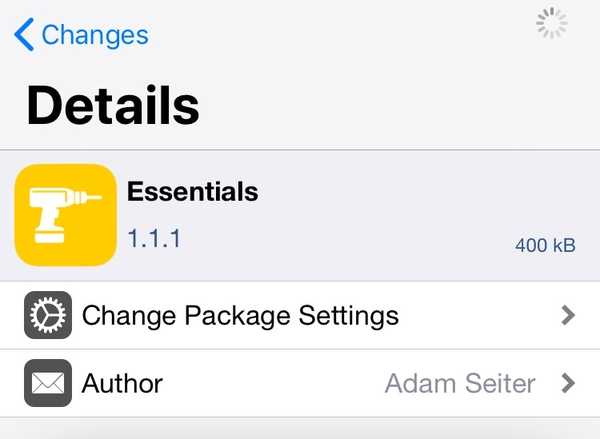
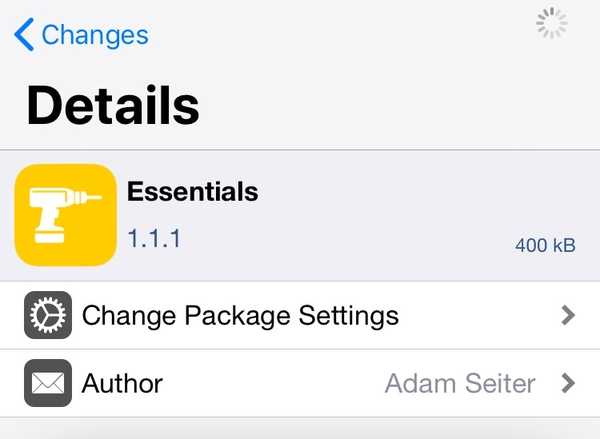
Si vous êtes jailbreaké sur iOS 11 ou iOS 12 et que vous recherchez le dernier ajustement de jailbreak à guichet unique pour personnaliser la majeure partie de l'esthétique et de la fonction principales de votre système d'exploitation, alors vous êtes sûr de prendre un goût particulier pour un nouveau jailbreak tweak release called Essentiel par le développeur iOS Adam Seiter.
Essentials fournit une longue liste d'options pour les utilisateurs d'iPhone et d'iPad, tout comme le classique original que nous connaissons et aimons tous appelé Springtomize. D'un autre côté, Essentials prend en charge les dernières versions jailbreakables d'iOS, alors que Springtomize n'a pas été officiellement mis à jour depuis les beaux jours du jailbreak iOS 10.
Une fois installé, vous trouverez un volet de préférences dans l'application Paramètres où vous pouvez configurer Essentials à votre guise:
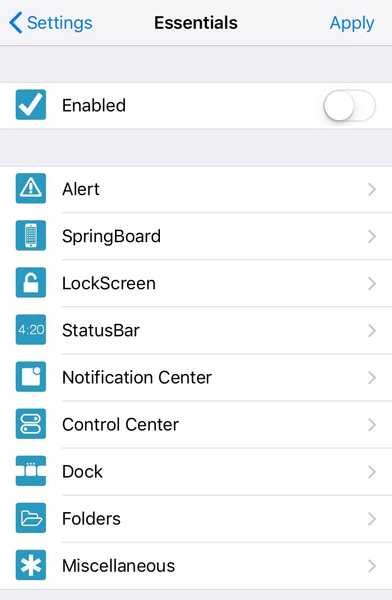
Ici tu peux:
- Activer ou désactiver le réglage à la demande
- Configurez vos messages contextuels d'alerte
- Configurer l'apparence et le comportement de SpringBoard
- Configurer l'interface de l'écran de verrouillage
- Configurez l'apparence de votre barre d'état
- Configurer la fonction de Notification Center
- Modifier le centre de contrôle
- Changez l'apparence et la convivialité de votre Dock
- Ajustez l'esthétique de vos dossiers d'écran d'accueil
- Bricolage avec diverses options
Comme vous l'avez peut-être remarqué, ces options sont divisées en plusieurs sections différentes. Pour rendre les choses plus faciles pour vos yeux, nous allons soigneusement décrire tout pour vous ci-dessous:
Alerte
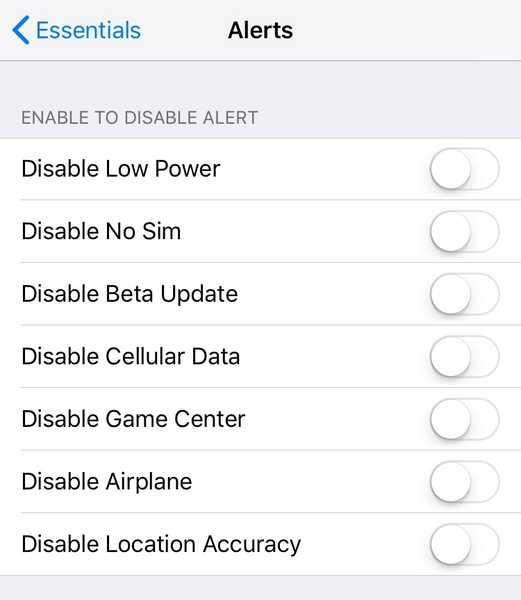
Dans le volet Alertes, vous pouvez:
- Désactiver l'alerte de faible puissance
- Désactiver l'alerte sans carte SIM
- Désactiver l'alerte de mise à jour bêta
- Désactiver les alertes cellulaires centrées sur les données
- Désactiver les alertes centrées sur Game Center
- Désactiver l'alerte du mode avion
- Désactiver les alertes de précision de localisation
Tremplin
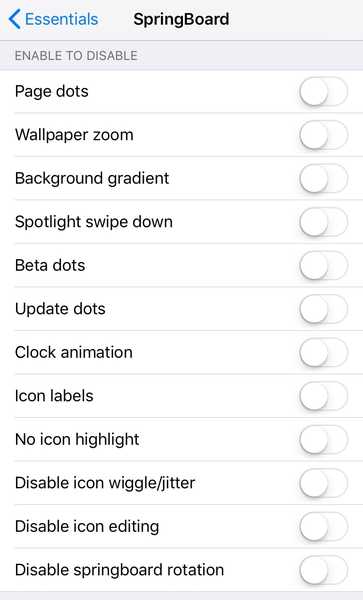
Dans le volet SpringBoard, vous pouvez:
- Désactiver les points de la page d'accueil
- Désactiver les effets de zoom du fond d'écran
- Désactiver le dégradé d'arrière-plan
- Désactiver le mouvement de balayage vers le bas de Spotlight
- Désactiver les indicateurs d'application bêta
- Désactiver les indicateurs d'application mis à jour
- Désactiver l'animation en direct de l'icône de l'application Horloge
- Désactiver les étiquettes d'icônes d'application
- Désactiver les surbrillances des icônes
- Désactiver l'icône de tremblement / gigue en mode édition
- Désactiver la modification des icônes dans son ensemble
- Désactiver la rotation SpringBoard (mode paysage)
Écran verrouillé
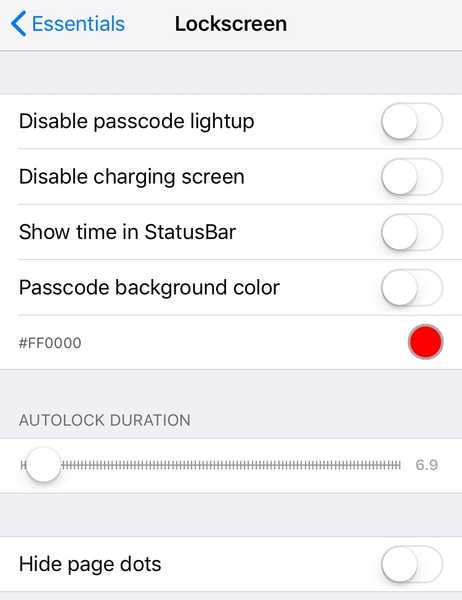
Dans le volet d'écran de verrouillage, vous pouvez:
- Désactiver l'éclairage des boutons de l'écran de saisie du code d'accès lorsque vous appuyez dessus
- Désactivez l'écran de charge lorsqu'il est connecté à une source d'alimentation
- Afficher l'heure dans la barre d'état au lieu de l'écran de verrouillage
- Configurer la couleur d'arrière-plan de l'interface d'entrée de code d'accès
- Réglez la durée de verrouillage automatique
- Masquer les points de page
Barre d'état
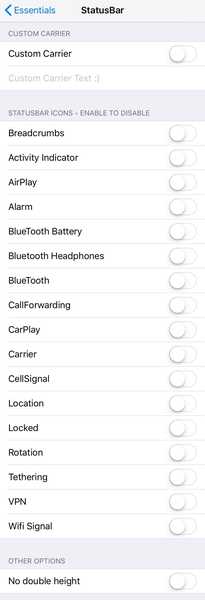
Dans le volet Barre d'état, vous pouvez:
- Personnalisez le texte du support à votre convenance
- Désactiver les liens Breadcrumbs
- Désactiver l'indicateur d'activité
- Désactivez l'icône AirPlay
- Désactiver l'icône d'alarme
- Désactivez l'icône de la batterie Bluetooth
- Désactiver l'icône des écouteurs Bluetooth connectés
- Désactivez l'icône Bluetooth
- Désactivez l'icône de renvoi d'appel
- Désactivez l'icône CarPlay
- Désactiver le texte du transporteur
- Désactivez l'icône de puissance du signal cellulaire
- Désactiver l'icône des services de localisation
- Désactiver l'icône de verrouillage lorsqu'elle est verrouillée
- Désactiver l'icône de verrouillage de rotation
- Désactivez l'icône de connexion lorsque vous êtes connecté à un hotspot
- Désactivez l'icône VPN lorsqu'elle est activée
- Désactivez l'indicateur de puissance du signal Wi-Fi
- Désactiver la barre d'état à double hauteur lors de la connexion / écran d'enregistrement / lors d'un appel
Centre de notification
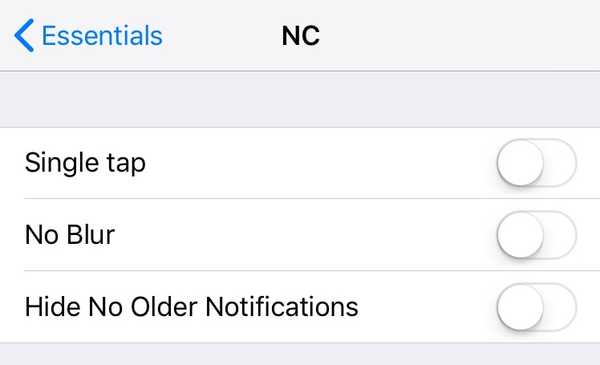
Dans le volet Centre de notifications, vous pouvez:
- Activer l'effacement en un seul clic des notifications
- Désactiver le flou d'arrière-plan
- Masquer le texte "Aucune notification antérieure"
Centre de contrôle
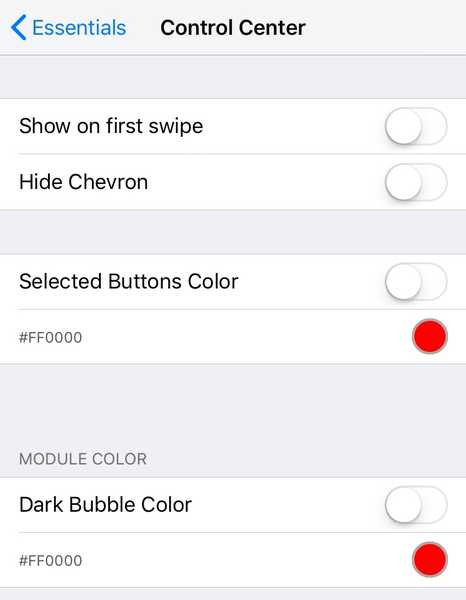
Dans le volet Control Center, vous pouvez:
- Afficher sur le premier coup plutôt que d'afficher un grabber en premier
- Masquer l'icône chevron du Centre de contrôle
- Configurer la couleur des boutons sélectionnés
- Configurer la couleur des bulles sombres
Dock
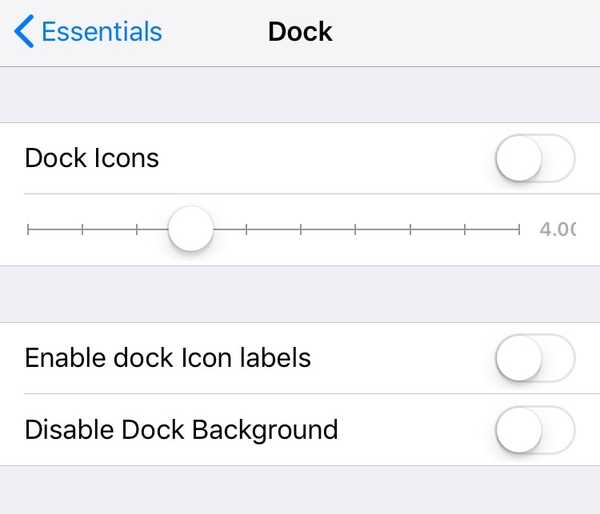
Dans le volet Dock, vous pouvez:
- Ajustez le nombre d'icônes d'application que vous pouvez avoir dans le Dock
- Activer les étiquettes d'icônes d'application dans le Dock
- Désactiver l'arrière-plan du Dock
Dossiers
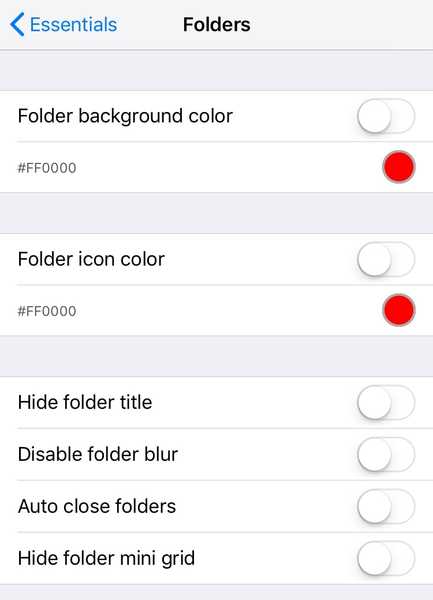
Dans le volet Dossiers, vous pouvez:
- Changer la couleur d'arrière-plan de vos dossiers
- Changer la couleur de l'icône du dossier
- Masquer le titre du dossier dans l'interface
- Désactiver le flou du dossier
- Fermer automatiquement les dossiers lorsque vous ouvrez une application à partir d'une
- Masquer la mini-grille du dossier dans l'écran d'accueil
Divers
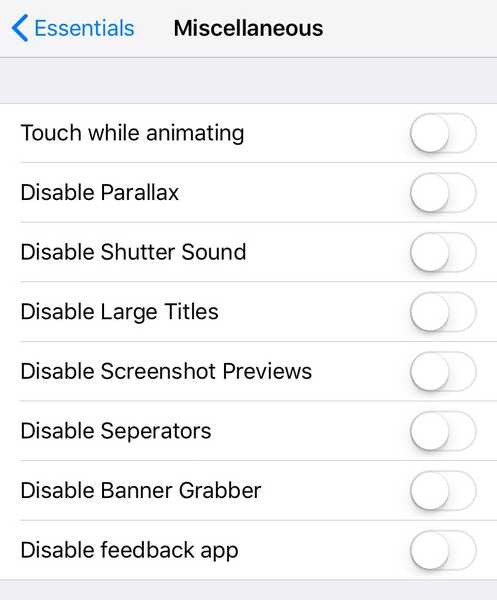
Dans le volet Divers, vous pouvez:
- Basculer le toucher pendant l'animation
- Désactiver le mode parallaxe
- Désactiver le son de l'obturateur de l'application Appareil photo
- Désactivez les grands titres dans iOS 12
- Désactiver la fenêtre de prévisualisation de capture d'écran
- Désactivez les séparateurs dans iOS
- Désactiver la capture de notification de bannière
- Désactiver l'application Feedback sur les installations bêta
Le développeur inclut un bouton Appliquer en haut à droite du volet des préférences que vous devez utiliser chaque fois que vous apportez des modifications au volet des préférences Essentials. Cela garantit que vos modifications prennent effet.
Comme vous l'avez peut-être remarqué, Essentials n'est pas en reste en ce qui concerne la disponibilité des fonctionnalités. De plus, le développeur accepte constamment les demandes de fonctionnalités par e-mail, donc si vous pensez qu'il manque quelque chose, vous pouvez toujours lui crier.
Personnellement, j'ai toujours apprécié les réglages tout-en-un comme celui-ci, car cela m'empêche d'avoir à surcharger mon appareil avec trop de réglages différents. Compte tenu des circonstances, il existe des avantages potentiels en termes de performances à utiliser un ajustement tout-en-un sur plusieurs plus petits.
Si vous souhaitez essayer Essentials par vous-même, vous pouvez le télécharger à partir du référentiel Packyd de Cydia pour seulement 1,50 $. Le tweak fonctionnera avec tous les appareils iOS 11 et iOS 12 jailbreakés.
Allez-vous installer Essentials sur votre appareil jailbreaké? Faites-nous savoir pourquoi ou pourquoi pas dans la section commentaires ci-dessous.











